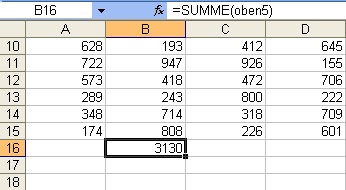
Bereichsnamen verwenden, die relativ zur aktuellen Excel-Zellposition funktionieren
Bereichsnamen sind eine sehr praktische Methode, um Zellbereiche zu markieren und Formeln übersichtlich zu gestalten.
Normalerweise sind Bereichsnamen immer einem absoluten Bereich zugeordnet. Sie sprechen also unabhängig von der aktiven Zelle immer den gleichen Bereich einer Tabelle an.
Wenig bekannt ist die Möglichkeit, Bereichsnamen mit relativen Bezügen zu nutzen. Diese sprechen dann abhängig von der aktiven Zelle Bereiche an, zum Beispiel fünf Zellen oberhalb der aktiven Zelle.
Für das Anlegen von Bereichsnamen mit relativen Bezügen gehen Sie folgendermaßen vor:
Markieren Sie zunächst die Anzahl der Zellen, die der benannte Bereich enthalten soll. Die folgende Abbildung zeigt das in der Beispieltabelle:

Gehen Sie anschließend folgendermaßen vor:
- Wenn Sie Excel ab Version 2007 verwenden, klicken Sie das Register FORMELN im Menüband oder in der Multifunktionsleiste an. Wählen Sie in der Gruppe DEFINIERTE NAMEN das Kommando NAMEN DEFINIEREN.
Wenn Sie Excel bis einschließlich Version 2003 verwenden, rufen Sie im Menü EINFÜGEN den Befehl NAMEN und im verzweigenden Menü den Befehl DEFINIEREN auf. - In allen Excel-Versionen erscheint daraufhin ein Dialogfenster:

- Tragen Sie oben in das Eingabefeld einen Namen für Ihren Bereich ein, beispielsweise den Text "oben5".
- Aktivieren Sie das Feld BEZIEHT SICH AUF. In diesem steht der markierte Zellbereich mit absoluten Bezügen. Drücken Sie dort dreimal die Taste F4. Excel wandelt daraufhin die absoluten in relative Bezüge.
- Da Sie einen Bereich oberhalb der aktiven Zelle ansprechen möchten, müssen Sie die Zeilen noch um eine Zeile nach oben verschieben. Passen Sie den Bezug so an, dass Sie die Zeilenziffern um jeweils 1 verringern.
- Damit der Bereich oberhalb der aktiven Zelle angesprochen wird, müssen Sie die Zeilenziffern noch tauschen. Im Beispiel wird aus A10:A14 also A14:A10.
- Nach diesen Einstellungen sieht die Dialogbox folgendermaßen aus:

- Diese Einstellungen bestätigen Sie mit der Schaltfläche OK.
Damit haben Sie den Bereichsnamen mit relativem Bezug definiert. Folgendermaßen können Sie ihn einsetzen:
- Wenn Sie die fünf Zellen oberhalb der aktiven Zelle markieren möchten, drücken Sie die Taste F5. Damit rufen Sie in allen Excel-Versionen das Dialogfenster GEHE zu auf.
- Daraufhin erscheint die folgende Dialogbox:

- Wählen Sie den definierten Namen aus.
- Bestätigen Sie Ihre Festlegung das mit der Schaltfläche OK.
Die fünf Zellen über der aktiven sind daraufhin markiert.
Tipp: Statt der Dialogbox GEHE ZU können Sie für das Markieren auch das Namensfeld links von der Eingabezeile verwenden, in dem alle in einer Tabelle definierten Namen aufgelistet sind:

So setzen Sie definierte Namen in Ihren Formeln ein
Die definierten Namen können Sie in Ihren Formeln verwenden. Wenn Sie beispielsweise die Summe der Werte in den fünf Zellen über der aktiven Zelle ermitteln möchten, können Sie den definierten Namen verwenden.
In der Beispieltabelle liefert die Formel =SUMME(oben5) in der Zelle B16 die Summe der Zellen B11:B15. Die folgende Abbildung zeigt das in der Tabelle:











